Wiadomości na Instagramie nie są wysyłane? 7 poprawek do wypróbowania
Opublikowany: 2023-03-16Czy masz problemy z wysyłaniem wiadomości za pomocą aplikacji Instagram na telefonie iPhone lub telefonie z systemem Android? Możliwe, że usterka aplikacji powoduje, że wiadomości nie są dostarczane. Pokażemy Ci, jak to naprawić, a także inne przyczyny problemu.
Inne powody, dla których nie możesz wysyłać wiadomości z konta na Instagramie, to nieaktywne połączenie internetowe, niedziałający Instagram, uszkodzona pamięć podręczna aplikacji Instagram, nieaktualna wersja aplikacji i inne.
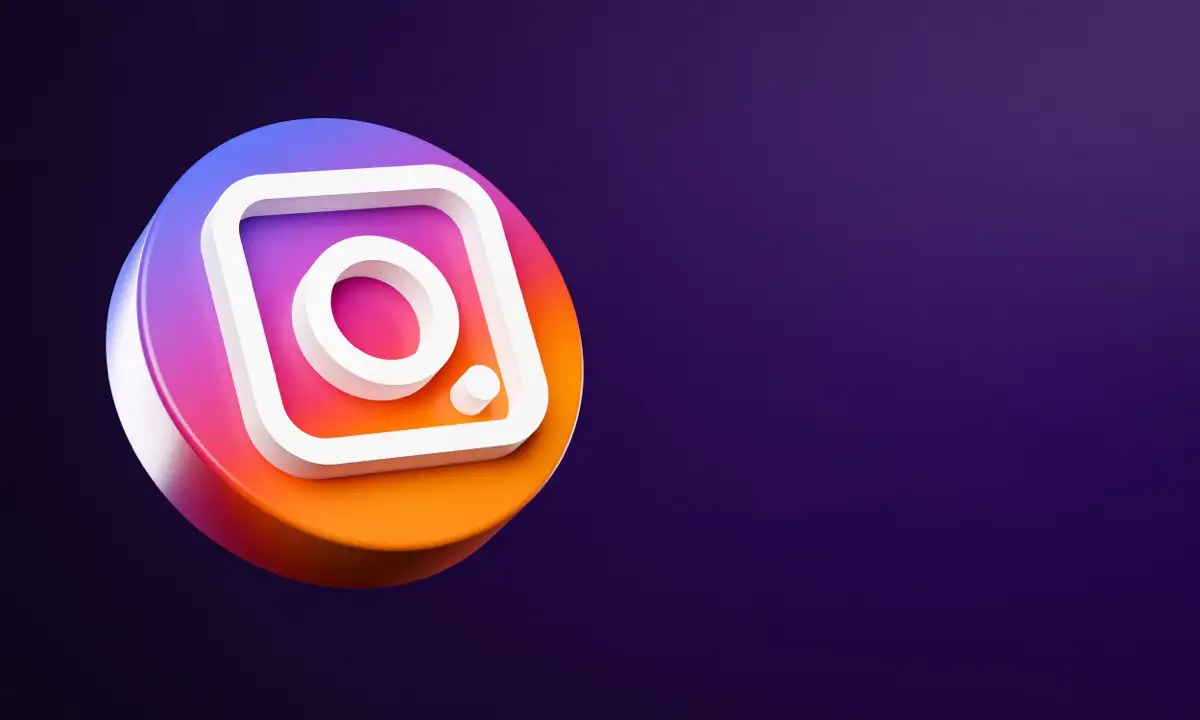
1. Upewnij się, że Twój Internet działa
Jednym z powodów, dla których nie możesz wysyłać wiadomości na Instagramie, jest to, że Twoje połączenie internetowe nie działa. W przypadku nieaktywnego połączenia aplikacja nie może połączyć się z serwerami i nie może dostarczyć wiadomości.
Możesz sprawdzić stan połączenia telefonu, otwierając preferowaną przeglądarkę internetową i uruchamiając witrynę. Jeśli witryna nie ładuje się, wystąpił problem z połączeniem. Musisz rozwiązać ten problem, zanim zaczniesz wysyłać wiadomości na Instagramie.
Możesz spróbować rozwiązać problem z Internetem w telefonie lub zwrócić się o pomoc do dostawcy usług internetowych.
2. Sprawdź, czy Instagram nie działa
Innym powodem, dla którego nie możesz wysyłać wiadomości na Instagramie, jest to, że platforma nie działa. Podobnie jak wiele innych usług online, serwery Instagrama mogą napotkać awarię, przez co wszystkie jego funkcje przestaną działać.
Możesz sprawdzić, czy Instagram rzeczywiście nie działa, korzystając z witryny takiej jak Downdetector. Dowiesz się, czy ta platforma mediów społecznościowych ma jakieś problemy w tej witrynie. Jeśli Instagram rzeczywiście nie działa, będziesz musiał poczekać, aż firma przywróci serwery.
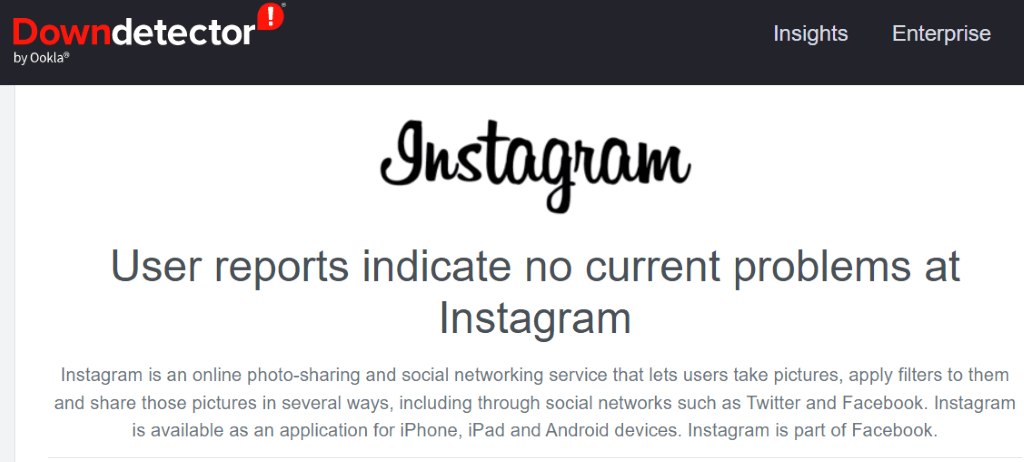
W międzyczasie możesz używać innych komunikatorów do komunikowania się ze swoimi kontaktami.
3. Napraw problemy z wiadomościami na Instagramie, czyszcząc pamięć podręczną
Instagram przechowuje pliki pamięci podręcznej w telefonie, aby ułatwić korzystanie z aplikacji. Pliki te czasami ulegają uszkodzeniu, przez co aplikacja jest niestabilna. Może to być powód, dla którego nie możesz wysyłać wiadomości za pomocą aplikacji.
Na szczęście rozwiązywanie problemów z plikami pamięci podręcznej aplikacji jest łatwe, ponieważ wystarczy wyczyścić wadliwe pliki pamięci podręcznej. Nie powoduje to usunięcia danych w aplikacji ani utraty innych elementów.
Pamiętaj, że pliki pamięci podręcznej aplikacji można wyczyścić tylko na urządzeniach z Androidem. iPhone nie pozwala na usunięcie danych z pamięci podręcznej aplikacji; aby to zrobić, musisz odinstalować i ponownie zainstalować aplikację.
- Otwórz Ustawienia na swoim telefonie z Androidem.
- Wybierz Aplikacje > Zarządzanie aplikacjami w Ustawieniach.
- Wybierz Instagram z listy.
- Wybierz Użycie pamięci .
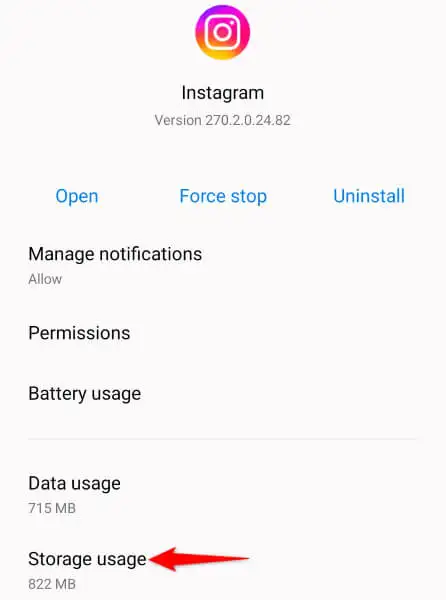
- Stuknij Wyczyść pamięć podręczną , aby usunąć pamięć podręczną Instagrama.
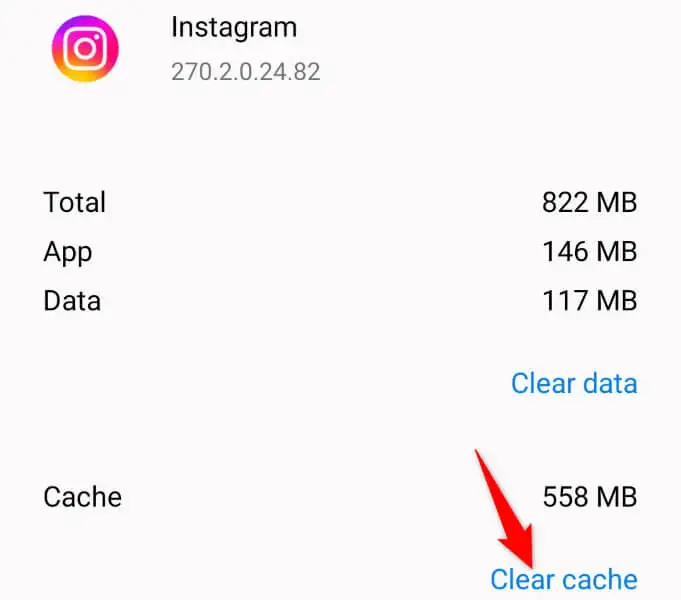
- Uruchom aplikację Instagram z szuflady aplikacji lub ekranu głównego
4. Zaktualizuj Instagram na swoim iPhonie lub telefonie z Androidem
Czasami błędy aplikacji uniemożliwiają korzystanie z niektórych funkcji. Brak możliwości wysyłania wiadomości z Instagrama może być wynikiem problemu z aplikacją.
W takim przypadku możesz uzyskać najnowsze poprawki błędów i być może nowe funkcje, aktualizując aplikację do najnowszej wersji. Dzięki temu masz pewność, że masz jak najwięcej błędów i możesz cieszyć się najnowszymi i najlepszymi funkcjami aplikacji na swoim telefonie.
Na Androida
- Otwórz Sklep Google Play na swoim telefonie.
- Znajdź Instagrama .
- Stuknij Aktualizuj obok aplikacji w wynikach wyszukiwania.
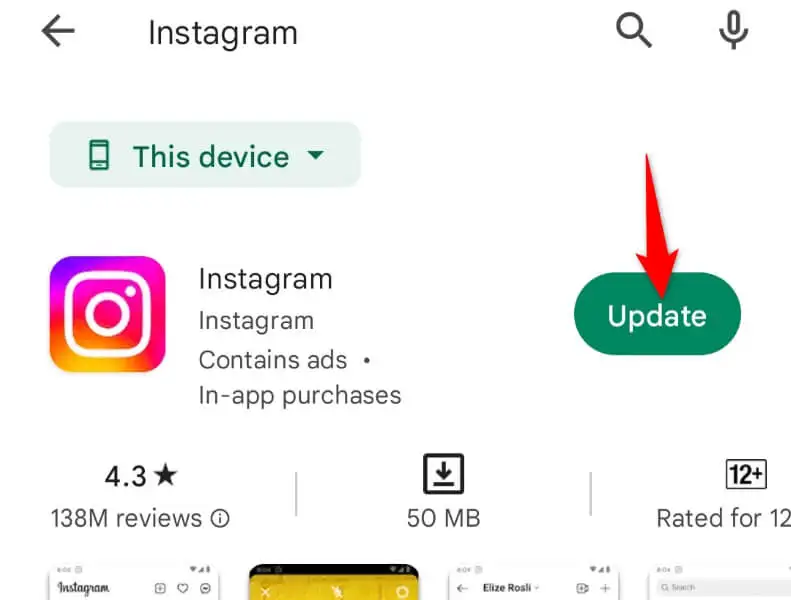
na iPhonie
- Uruchom App Store na swoim iPhonie.
- Wybierz Aktualizacje u dołu.
- Wybierz Aktualizuj obok Instagrama na liście.
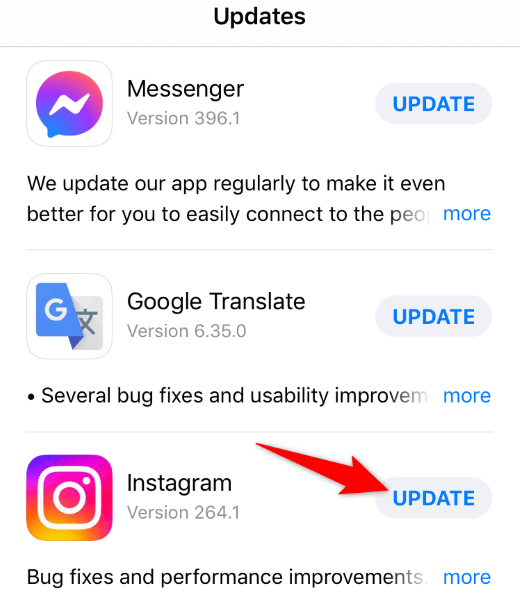
5. Wyloguj się i zaloguj ponownie na swoje konto w aplikacji Instagram
Jeśli nadal nie możesz wysyłać wiadomości za pomocą Instagrama, mogą wystąpić problemy z sesją logowania w aplikacji. W takim przypadku wyloguj się i zaloguj ponownie na swoje konto w aplikacji, aby rozwiązać problem.

Aby ponownie zalogować się na konto, będziesz potrzebować danych logowania do Instagrama, więc miej je pod ręką.
- Uruchom Instagram na swoim telefonie.
- Wybierz ikonę swojego profilu w prawym dolnym rogu.
- Wybierz trzy poziome linie w prawym górnym rogu i wybierz Ustawienia .
- Przewiń w dół Ustawienia i dotknij Wyloguj .
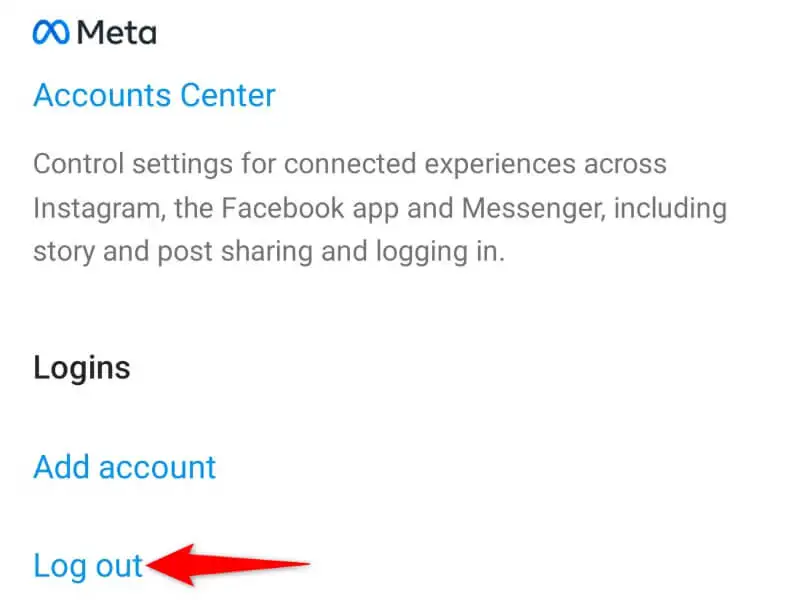
- Wybierz opcję Nie teraz w monicie.
- Zamknij i ponownie otwórz Instagram , a następnie zaloguj się na swoje konto.
6. Odinstaluj i ponownie zainstaluj Instagram na swoim telefonie
Jeśli wylogowanie się i ponowne zalogowanie nie rozwiązało problemu, usuń i ponownie zainstaluj aplikację Instagram na telefonie. Spowoduje to usunięcie istniejących plików aplikacji z urządzenia, z których niektóre mogą być uszkodzone, co rozwiąże problemy z aplikacją.
Ponownie będziesz potrzebować swojej nazwy użytkownika i hasła na Instagramie, aby zalogować się ponownie na swoje konto po ponownej instalacji aplikacji, więc miej te dane pod ręką.
Na Androida
- Uruchom szufladę aplikacji w telefonie, dotknij i przytrzymaj Instagram , a następnie wybierz Odinstaluj .
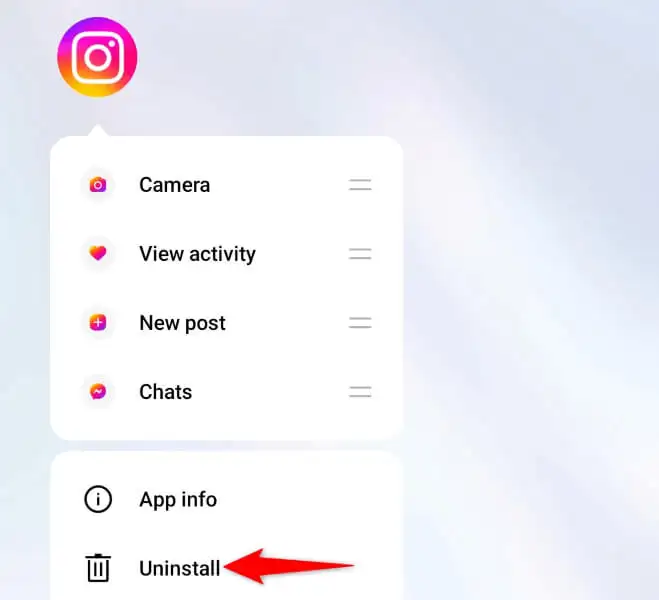
- Wybierz Odinstaluj w monicie, aby usunąć aplikację z telefonu.
- Otwórz Sklep Play , znajdź Instagram i wybierz Zainstaluj .
na iPhonie
- Dotknij i przytrzymaj Instagram na ekranie głównym.
- Wybierz X w lewym górnym rogu aplikacji.
- Wybierz opcję Usuń w monicie.
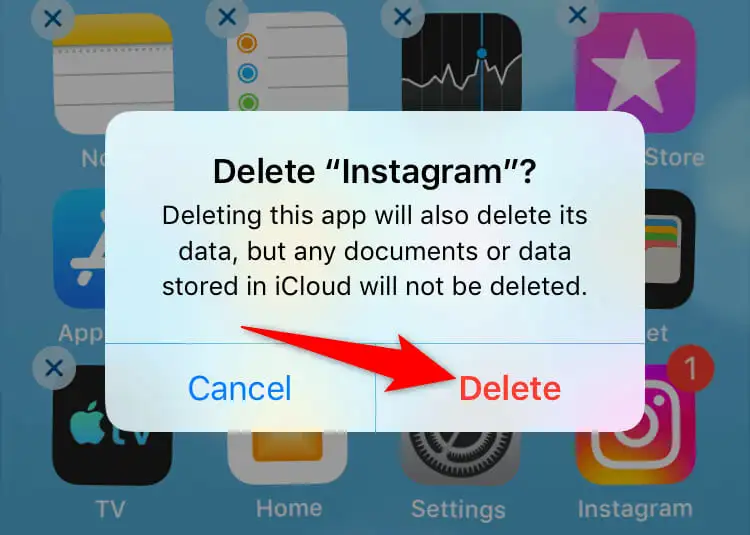
- Ponownie zainstaluj aplikację, uruchamiając App Store , wyszukując Instagram i stukając ikonę pobierania.
7. Wysyłaj wiadomości na Instagramie z wersji internetowej
Jeśli musisz wysłać komuś wiadomość, a aplikacja Instagram nie działa, użyj internetowej wersji Instagrama na swoim komputerze, aby wysyłać i odbierać wiadomości. Ta wersja działa prawie tak samo, jak Twoja aplikacja mobilna.
- Otwórz preferowaną przeglądarkę internetową na komputerze i uruchom Instagram.com. Następnie zaloguj się na swoje konto.
- Wybierz Wiadomości z paska bocznego po lewej stronie.
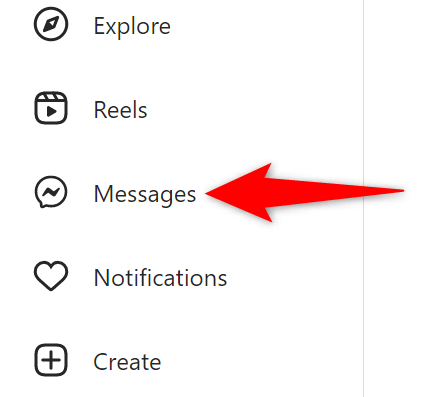
- Wybierz czaty na Instagramie, które chcesz kontynuować, wpisz wiadomość i naciśnij Enter .
Rozwiąż problem z nieudanym dostarczeniem wiadomości z Instagrama na swój telefon
Problemy z bezpośrednimi wiadomościami na Instagramie mogą uniemożliwić komunikację ze znajomymi i rodziną na platformie. Jeśli nie możesz rozwiązać problemu przez zamknięcie i ponowne otwarcie aplikacji, użyj powyższych metod, a problem z komunikatem powinien zostać rozwiązany.
Następnie możesz uzyskać dostęp do wszystkich otrzymanych wiadomości, a także wysyłać nowe wiadomości z poziomu aplikacji Instagram na telefonie iPhone lub telefonie z systemem Android.
